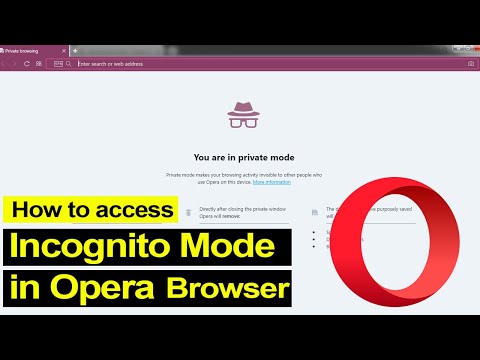როდესაც იღებთ თქვენს ელ.წერილს, თქვენ შედიხართ სერვერზე, რომელიც მასპინძლობს ამ შეტყობინებას. ამის გამო, ვებ – გვერდის უმეტესობისთვის, როგორიცაა Yahoo ან Gmail, თქვენს ელექტრონულ ფოსტაზე წვდომა სხვა კომპიუტერისგან, ხშირად ძალიან ადვილი პროცესია, რომლის მიღწევაც შესაძლებელია ვებ – გვერდის მთავარ გვერდზე შესვლით. თუმცა, თქვენს ელექტრონულ ფოსტაზე წვდომა ცოტა უფრო რთული ხდება IMAP– თან ან უფრო პოპულარულ POP3, ან Post Office Protocol– ის ანგარიშებთან მუშაობისას. ამ ანგარიშის ტიპებით თქვენს წაუკითხავ შეტყობინებებზე წვდომის რამდენიმე განსხვავებული მეთოდი არსებობს. სამწუხაროდ, რადგანაც POP3 ანგარიშები არ ინახავს თქვენ მიერ უკვე გადმოწერილ შეტყობინებებს, მხოლოდ IMAP ანგარიშებით შეგიძლიათ მიიღოთ ყველა თქვენი ელ.წერილი სხვა კომპიუტერიდან, ვიდრე თქვენი საკუთარი.
ნაბიჯები
მეთოდი 1 დან 4: ფოსტის გამოყენება ვებ წვდომისათვის

ნაბიჯი 1. გადადით ფოსტაზე ვებ სერვისზე, როგორიცაა mail2web.com
ეს არის უმარტივესი გზა თქვენი კომპიუტერის ელ.ფოსტის ანგარიშზე წვდომისათვის. ფოსტა ვებ სერვისებზე, როგორიცაა mail2web.com, არ ჰგავს ვებ დაფუძნებულ ელ.ფოსტის ანგარიშებს. ამის ნაცვლად, ისინი აგზავნიან თქვენს სერვერზე მიღებულ შეტყობინებებს სხვა კომპიუტერზე, ვიდრე თქვენი საკუთარი, ასე რომ თქვენ შეგიძლიათ მიიღოთ თქვენი ფოსტა მსოფლიოს ნებისმიერი ადგილიდან. სხვა პოპულარული ვარიანტებია hightail.com, myemail.com და mail.com. ზოგიერთმა სერვისმა შეიძლება მოითხოვოს თქვენ იცოდეთ თქვენი სერვერის სახელი, მაგრამ mail2web.com არ იცის.

ნაბიჯი 2. ჩაწერეთ არჩეული ფოსტის სერვისი თქვენს ინსტრუმენტთა პანელში
ეს მიგიყვანთ ვებგვერდის მთავარ გვერდზე.

ნაბიჯი 3. შეიყვანეთ თქვენი მომხმარებლის სახელი და პაროლი
ზოგჯერ, მათ შეიძლება სთხოვონ ცოტა მეტი ინფორმაცია, როგორიც არის თქვენი სახელი, მაგრამ ამაზე მეტს არასოდეს. ეს სერვისები ყოველთვის უნდა იყოს უფასო და არ უნდა მოითხოვდეს თქვენს ძირითად ინფორმაციაზე მეტს. თუ ისინი აკეთებენ, იპოვნეთ სხვა სერვისი.

ნაბიჯი 4. გასვლისას გამოდით თქვენი ანგარიშიდან
გამოსვლის ვარიანტი შეგიძლიათ ნახოთ ეკრანის ზედა მარჯვენა კუთხეში. რადგან ეს არ არის თქვენი კომპიუტერი, სხვა მომხმარებლებს შეიძლება ჰქონდეთ წვდომა თქვენს ანგარიშზე, თუ არ წაშლით თქვენს მომხმარებლის სახელს და პაროლს.

ნაბიჯი 5. გამოდით თქვენი ბრაუზერიდან
თქვენი ვებ გვერდის ფოსტა, სავარაუდოდ, მოგთხოვთ, გამოხვიდეთ თქვენი ბრაუზერიდან და გაასუფთაოთ თქვენი ქეში თქვენი ანგარიშიდან გამოსვლის შემდეგ.

ნაბიჯი 6. დააჭირეთ Ctrl+Shift+Delete Windows- ისთვის ან Command+Shift+Delete for Mac
ეს გაასუფთავებს თქვენს ქეშს და უზრუნველყოფს უსაფრთხოებას ან თქვენს ელ.ფოსტის ანგარიშს.

ნაბიჯი 7. იცოდეთ შეზღუდვები
გახსოვდეთ, რომ ამ მეთოდის გამოყენებით თქვენი POP, ან საფოსტო ოფისის პროტოკოლის ანგარიშით, იქონიებთ წვდომას მხოლოდ იმ შეტყობინებებზე, რომლებიც მიიღეთ თქვენი ანგარიშის ბოლო შემოწმების შემდეგ. თქვენ ასევე შეგიძლიათ მიიღოთ თქვენი შეტყობინებები POP თავსებადი პროგრამების საშუალებით, როგორიცაა Mozilla Thunderbird, Outlook Express, Outlook ან Eudora.
მეთოდი 2 დან 4: IMAP ანგარიშის შემოწმება

ნაბიჯი 1. შეაგროვეთ თქვენი ანგარიშის ინფორმაცია
თქვენ უნდა გქონდეთ თქვენი IMAP სერვერის სახელი, SMTP სერვერის სახელი, მომხმარებლის სახელი, პაროლი და ნებისმიერი პორტი და SSL მოთხოვნები. IMAP ანგარიშები, ან ინტერნეტ შეტყობინებების წვდომის პროტოკოლები, ინახავს ყველა თქვენს ელ.წერილს სერვერზე, ასე რომ თქვენ შეგიძლიათ მიიღოთ ისინი ნებისმიერი IMAP თავსებადი პროგრამიდან. ეს მოიცავს პროგრამებს, როგორიცაა Mozilla Thunderbird, Outlook Express, Outlook ან Eudora.

ნაბიჯი 2. შექმენით ახალი ანგარიში
უბრალოდ შეიყვანეთ ზემოთ მოყვანილი სახელები და ინფორმაცია IMAP- თან თავსებადი პროგრამებიდან რომელიმეში, რომელიც ჩამოთვლილია 1 -ში. შემდეგი ნაბიჯები დაგეხმარებათ თქვენი ანგარიშის შექმნის პროცესში Outlook 2010 -ში.

ნაბიჯი 3. გადადით ანგარიშის პარამეტრებზე
ამის გაკეთება შეგიძლიათ Outlook– ის დაწყებით, შემდეგ ფაილის მენიუში ინფორმაციის დაჭერით.

ნაბიჯი 4. გადადით ელ.ფოსტის ჩანართზე
დააწკაპუნეთ ახალი და აირჩიეთ ელ.ფოსტის ანგარიში. დასრულების შემდეგ დააჭირეთ შემდეგს.

ნაბიჯი 5. შეამოწმეთ ყუთი სახელწოდებით ხელით კონფიგურაცია სერვერის პარამეტრების ან დამატებითი სერვერის ტიპებისათვის

ნაბიჯი 6. აირჩიეთ ინტერნეტ ელ. ფოსტა
შემდეგ დააჭირეთ შემდეგი.

ნაბიჯი 7. დააყენეთ IMAP თქვენი ანგარიშის ტიპი
ამის ნახვა შეგიძლიათ სერვერის ინფორმაციის განყოფილებაში.

ნაბიჯი 8. შეიყვანეთ თქვენი ინფორმაცია
თქვენ დაგჭირდებათ სახელი, ელექტრონული ფოსტის მისამართი, მომხმარებლის სახელი, პაროლი, თქვენი IMAP4 სერვერის სახელი და თქვენი SMTP სერვერის სახელი.

ნაბიჯი 9. დასრულება
მას შემდეგ რაც შეარჩიეთ შემდეგი და შემდეგ დასრულება, ახლა უკვე შეგიძლიათ გქონდეთ წვდომა თქვენს შეტყობინებაზე Outlook– ზე.

ნაბიჯი 10. წაშალეთ ანგარიში პროგრამიდან გასვლისას
რადგან ეს არ არის თქვენი კომპიუტერი, თქვენ გსურთ წაშალოთ თქვენი ანგარიშის ინფორმაცია ისე, რომ სხვებმა არ მიიღონ წვდომა თქვენს ელექტრონულ ფოსტაზე.
მეთოდი 3 4 -დან: ფოსტაზე წვდომა POP3 ანგარიშზე Gmail- ის საშუალებით

ნაბიჯი 1. შედით თქვენს Gmail ანგარიშზე
თუ ჯერ არ გაქვთ, შეგიძლიათ მარტივად და უფასოდ შექმნათ იგი.

ნაბიჯი 2. შედით თქვენი ანგარიშის პარამეტრების მენიუში
შეხედეთ თქვენი Gmail ანგარიშის ზედა კუთხეში და დააწკაპუნეთ cog ხატულაზე. დააწკაპუნეთ პარამეტრების პარამეტრზე. დააწკაპუნეთ ანგარიშების ჩანართზე.

ნაბიჯი 3. აირჩიეთ POP3 ელ.ფოსტის ანგარიშის დამატება
ამის შემდეგ გამოჩნდება ახალი ფანჯარა, სადაც შეგიძლიათ შეიყვანოთ თქვენი ანგარიშის ინფორმაცია.

ნაბიჯი 4. შეიყვანეთ თქვენი ელ.ფოსტის მისამართი
ეს უნდა იყოს თქვენი POP3 ანგარიშის ელ.ფოსტის მისამართი და არა თქვენი Gmail ანგარიში. მას შემდეგ რაც შეიყვანეთ თქვენი ელ.ფოსტის მისამართი, დააწკაპუნეთ შემდეგი ნაბიჯი.

ნაბიჯი 5. შეიყვანეთ თქვენი მომხმარებლის სახელი
თქვენი მომხმარებლის სახელი ჩვეულებრივ შეიცავს დომენს. მაგალითად [email protected] ვიდრე უბრალოდ "joe".

ნაბიჯი 6. შეიყვანეთ თქვენი პაროლი
ეს იქნება თქვენი POP3 ანგარიშის პაროლი და არა თქვენი Gmail ანგარიშის პაროლი.

ნაბიჯი 7. დააყენეთ POP სერვერი
ეს ჩვეულებრივ ჰგავს mail.yourdomain.com ან რაიმე მსგავსს.

ნაბიჯი 8. შეამოწმეთ, რომ პორტი დაყენებულია 110 -ზე
ეს არის ნაგულისხმევი დაშიფრული პორტი POP3– ისთვის.

ნაბიჯი 9. დააწკაპუნეთ ანგარიშის დამატებაზე
ამის ნახვა შეგიძლიათ ეკრანის ბოლოში.

ნაბიჯი 10. თქვენს შეტყობინებებზე წვდომა
ახლა თქვენ შეძლებთ ელექტრონული ფოსტის წვდომას თქვენი POP3 ანგარიშიდან.
მეთოდი 4 4: წვდომა თქვენს POP3 ანგარიშზე Outlook– ში

ნაბიჯი 1. დააწკაპუნეთ ანგარიშის პარამეტრებზე
ამის ნახვა შეგიძლიათ ინსტრუმენტების მენიუში.

ნაბიჯი 2. შეხედეთ სახელის ქვეშ
შეარჩიეთ POP3 ანგარიში, რომელზეც გსურთ წვდომა.

ნაბიჯი 3. გადაწყვიტეთ თქვენი პარამეტრები
აირჩიეთ თუ გსურთ დატოვოთ წერილი სერვერზე ან წაშალოთ ისინი წვდომის შემდეგ. თუ გსურთ მათი დატოვება, მიჰყევით დაწკაპუნების შეცვლას, აირჩიეთ სხვა პარამეტრები და შემდეგ გადადით მიწოდებაზე გაფართოებული ჩანართის ქვეშ. თუ გსურთ რომ შეტყობინებები წაიშალოს სერვერიდან, გადადით შემდეგ საფეხურზე.

ნაბიჯი 4. შეარჩიეთ ჩამრთველი სახელწოდებით დატოვეთ ასლი სერვერზე

ნაბიჯი 5. გადაწყვიტეთ თქვენი პარამეტრები
შეარჩიეთ გსურთ მიიღოთ შეტყობინებები ავტომატურად თუ ხელით. თუ გსურთ მიიღოთ ისინი ხელით, მიჰყევით მე –9 და მე –11 ნაბიჯებს. თუ გსურთ შეტყობინებების ავტომატურად მიღება, გადადით მე –12 საფეხურზე.

ნაბიჯი 6. გადაიტანეთ გაგზავნის/მიღების ვარიანტზე ინსტრუმენტების მენიუში
ეს გამოიწვევს ჩამოსაშლელ ყუთის ჩვენებას.

ნაბიჯი 7. გადადით POP3 ელექტრონული ფოსტის ანგარიშის ვარიანტზე
ეს მოგთხოვთ სხვა ჩამოსაშლელ ყუთს.

ნაბიჯი 8. დააწკაპუნეთ შემოსულებზე
ეს გაჩვენებთ თქვენს ახალ ელ.ფოსტის შეტყობინებებს.

ნაბიჯი 9. გადაიტანეთ გადაგზავნა/მიღება ოფციაზე Tools მენიუში
ეს გამოიწვევს ჩამოსაშლელ ყუთის ჩვენებას.

ნაბიჯი 10. გადადით პარამეტრების გაგზავნა/მიღება
ეს გამოიწვევს სხვა ყუთს. დააწკაპუნეთ ჯგუფების გაგზავნის/მიღების განსაზღვრაზე.

ნაბიჯი 11. გადადით ჯგუფის სახელზე
აქ თქვენ დააწკაპუნებთ ჯგუფზე, რომელიც შეიცავს თქვენს POP3 ელ.ფოსტის ანგარიშს. აირჩიეთ პარამეტრი ჯგუფის სახელისთვის.

ნაბიჯი 12. დააყენეთ თქვენი პარამეტრები
შეარჩიეთ ჩამრთველი სახელწოდებით დაგეგმეთ ავტომატური გაგზავნა/მიღება ყოველ n წუთში. ეს მოგთხოვთ შეიყვანოთ ნომერი 1 -დან 1440 -მდე, რაც მიუთითებს დროის გასვლას, რომელიც გსურთ წერილების მიღებას წუთებში. 1440 -ში მითითებულია ფოსტის მიღება 24 საათში ერთხელ და 1 მიუთითებს 60 წამში ერთხელ.
ვიდეო - ამ სერვისის გამოყენებით, ზოგიერთი ინფორმაცია შეიძლება გაზიარდეს YouTube- თან

Რჩევები
- სხვა კომპიუტერზე არ დააწკაპუნოთ ღილაკზე "დაიმახსოვრე ჩემი პაროლი", რადგან მაშინ ნებისმიერს შეეძლო შენი ელ.ფოსტის წვდომა!
- ყოველთვის იკითხეთ სხვის კომპიუტერზე რაიმე პროგრამის ან დანართის დაყენებამდე.
- თუ შესაძლებელია, გამოიყენეთ ვარიანტი "ეს არ არის კერძო კომპიუტერი" ან "ეს არის საჯარო კომპიუტერი" შესვლისას. ეს განსაზღვრავს ქუქი -ფაილების ვადის გასვლას სესიის დასრულებამდე, რაც ნიშნავს ბრაუზერის ფანჯრის დახურვისთანავე. იქნება გასული.